Video düzenleme dünyasına adım attığınızda, doğru ham malzeme oldukça önemlidir. Bu eğitimde, kendi videolarınızı DaVinci Resolve ile oluşturmak için yüksek kaliteli ham malzemeye nasıl ulaşacağınızı öğreneceksiniz. Size, kursumda sunduğum teknikleri gerçeğe uygun şekilde uygulamanıza yardımcı olacak bazı veriler derledim, hatta henüz kendi çekimlerinizi yapmamış olsanız bile.
Temel bilgiler
- Sunulan ham malzemeyi kullanarak pratik deneyim kazanabilirsiniz.
- Sabit diskinizin hızı ve kapasitesi, video düzenleme için sorunsuz bir deneyim sağlamak açısından kritik öneme sahiptir.
- Proxy dosyalarını oluşturmak, editörlük sırasında özellikle düşük performanslı sistemlerde performansı artırabilir.
Aşama Aşama Kılavuz
1. Ham malzemeyi indirin
Bu kurs için hazırladığım ham malzemeye ulaşmaya başlayın. Pratik yapmak için kullanabileceğiniz çeşitli videolar bulacaksınız. Video kesim tekniklerini gerçekten anlamak için bir temel oluşturmak önemlidir. Malzemeyi kendi sabit diskinize kaydedebilir ve kesime başlayabilirsiniz.
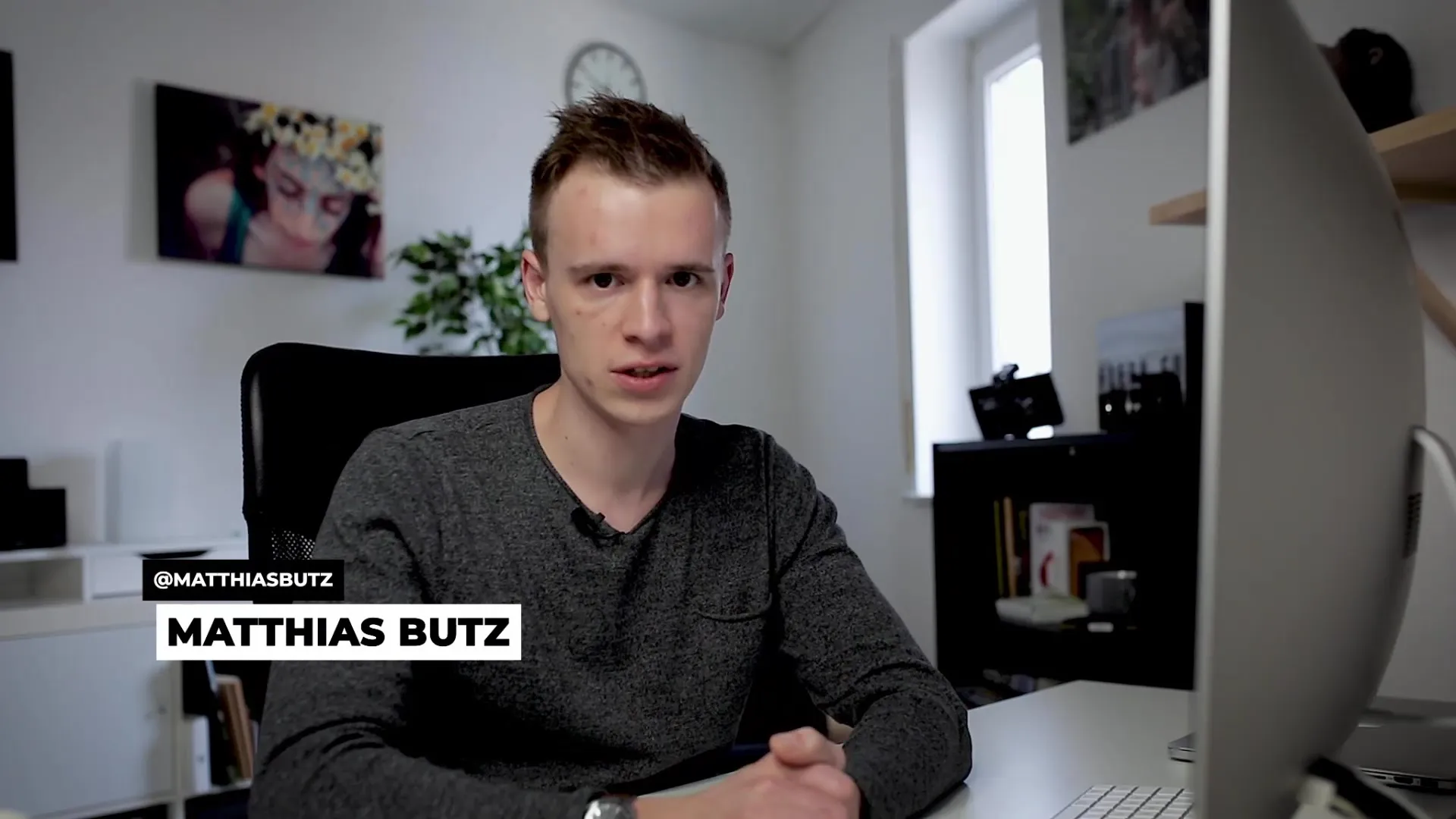
2. Sabit diskinizin hızını kontrol edin
Düzenlemeye başlamadan önce, sabit diskinizin ham malzemeyi akıcı bir şekilde işleyebilecek kadar hızlı olduğundan emin olun. Bunun için Blackmagic'in Disk Speed Test'ini kullanabilirsiniz. Bu yazılım, iç SSD'nizin veya harici sabit diskinizin video materyalini işlemek için yeterince hızlı olup olmadığını kontrol etmenize yardımcı olur.
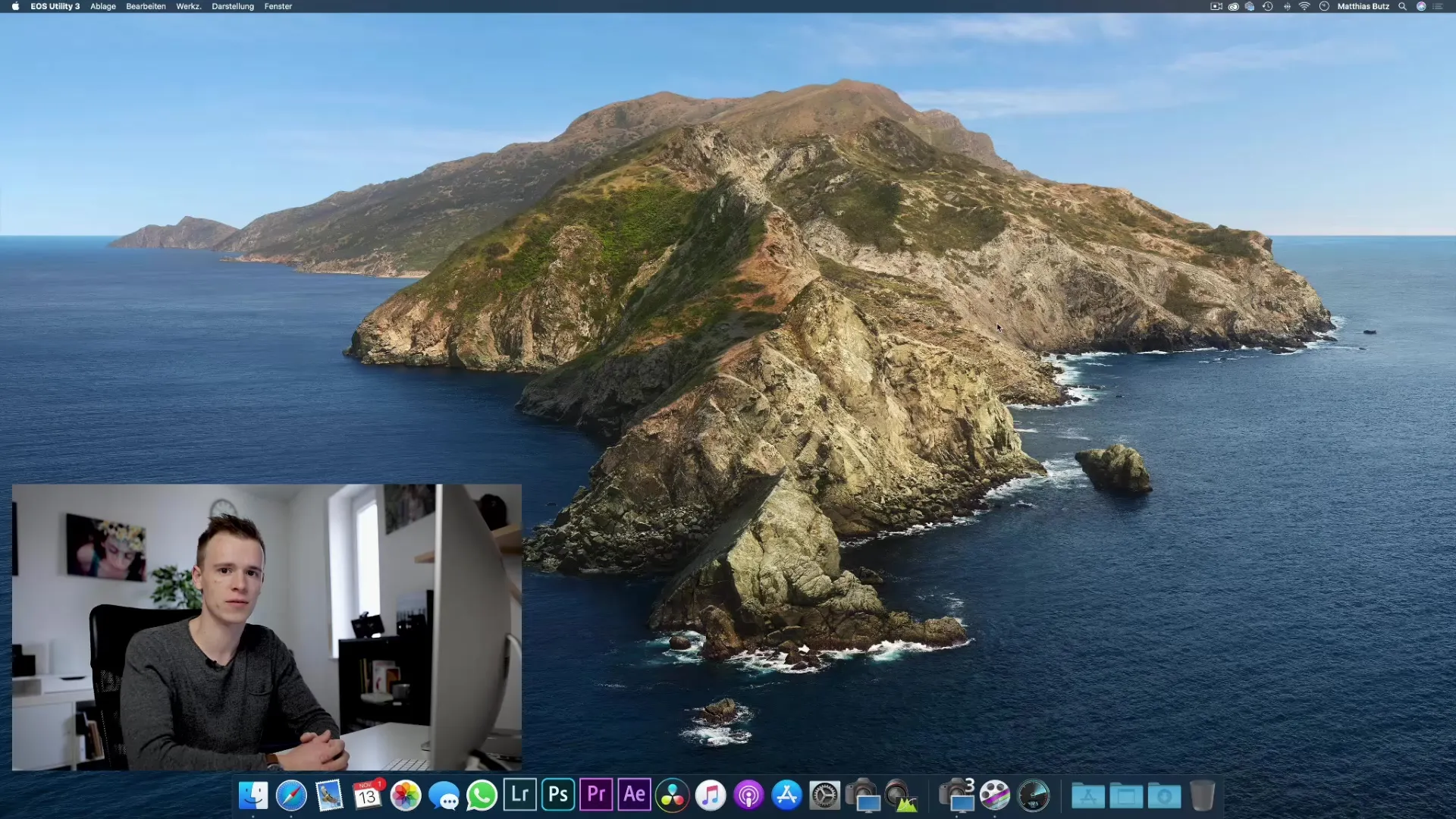
3. Okuma ve yazma hızlarını test edin
Disk Speed Test'i başlatın ve test etmek istediğiniz sabit diski seçin. Okuma ve yazma hızlarını not edin. Video düzenlemek için, sorunsuz bir çalışma sağlamak amacıyla en az 130 MB/s veya daha fazla hız önerilir.
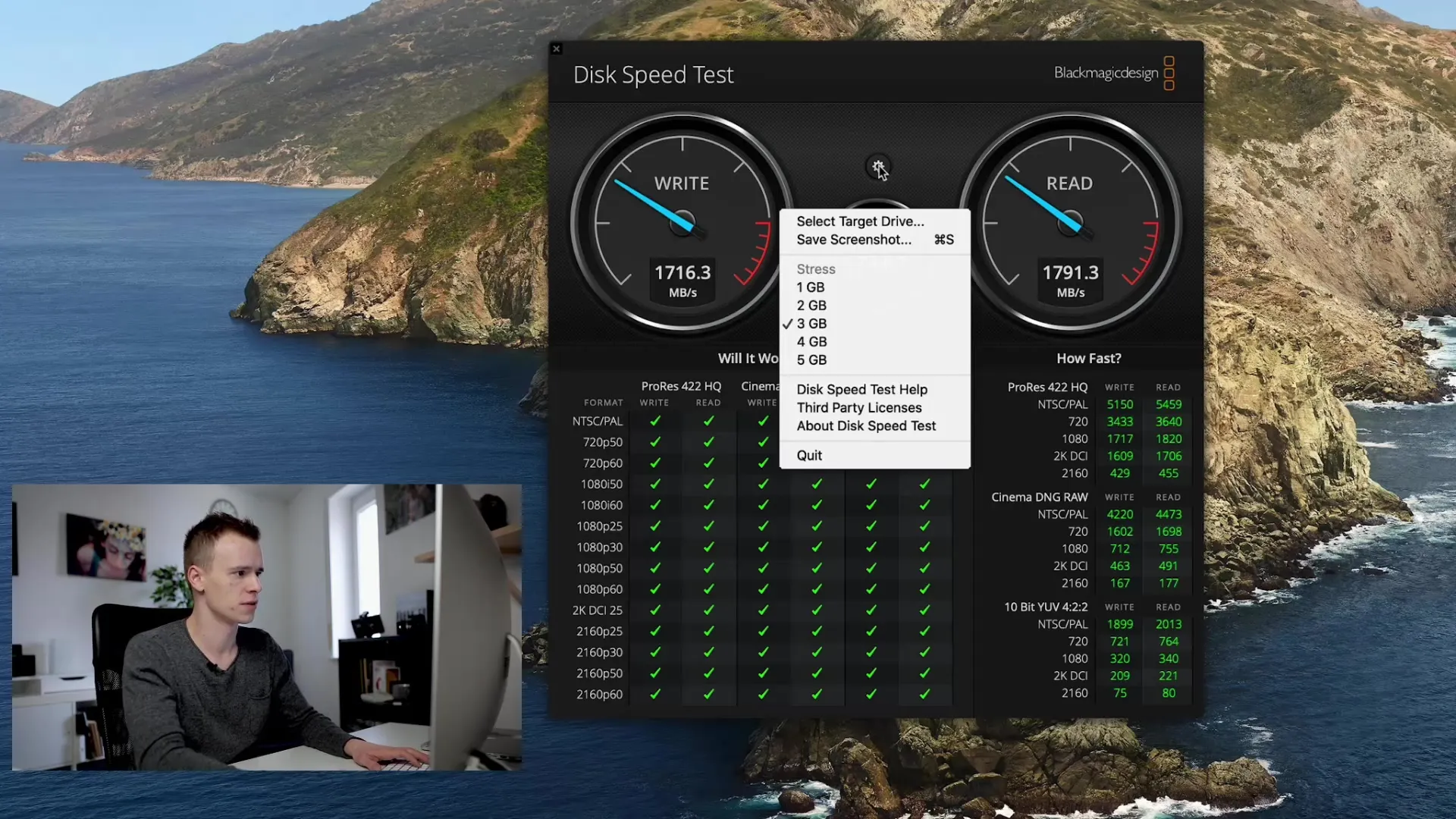
4. Harici sabit diskler ve kullanımı
Eğer iç sabit diskiniz yeterli alan veya hız sunmuyorsa, bir harici Thunderbolt diski kullanabilirsiniz. Bunlar iç SSD'lerden daha yavaş olmasına rağmen, belirli video projeleri için hala uygundur. Bu diskte yine hız testini gerçekleştirerek ihtiyaçlarınızı karşıladığından emin olun.
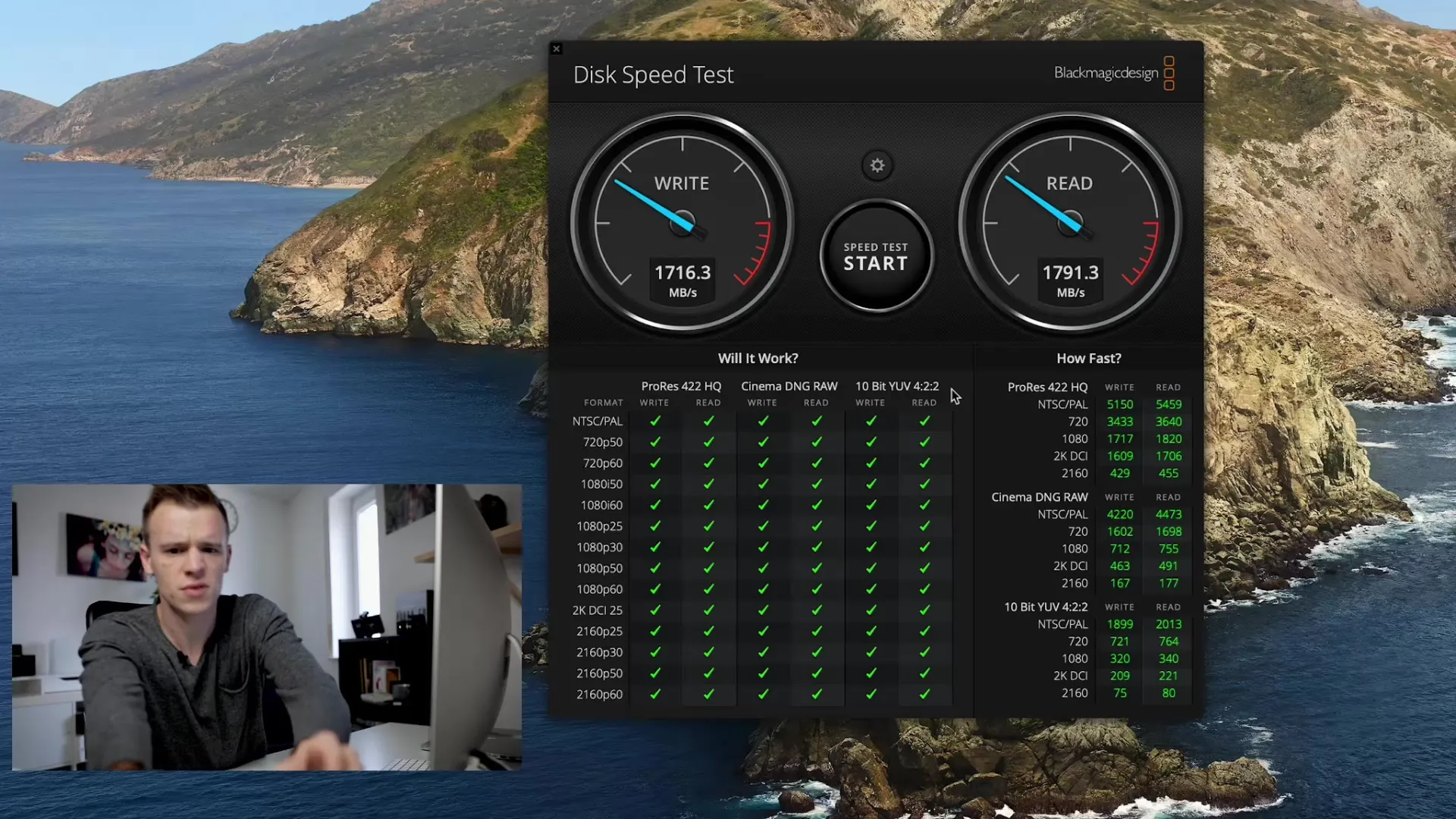
5. Sabit disk saklama alternatifleri
Sık sık büyük veri setlerini işlemek istiyorsanız, bir NAS (Ağa Bağlı Depolama) almayı değerlendirin. Bu, büyük miktarda veriyi merkezi olarak saklamanıza ve uzun vadeli projeler için daha yüksek hız ve güvenlik sunar.
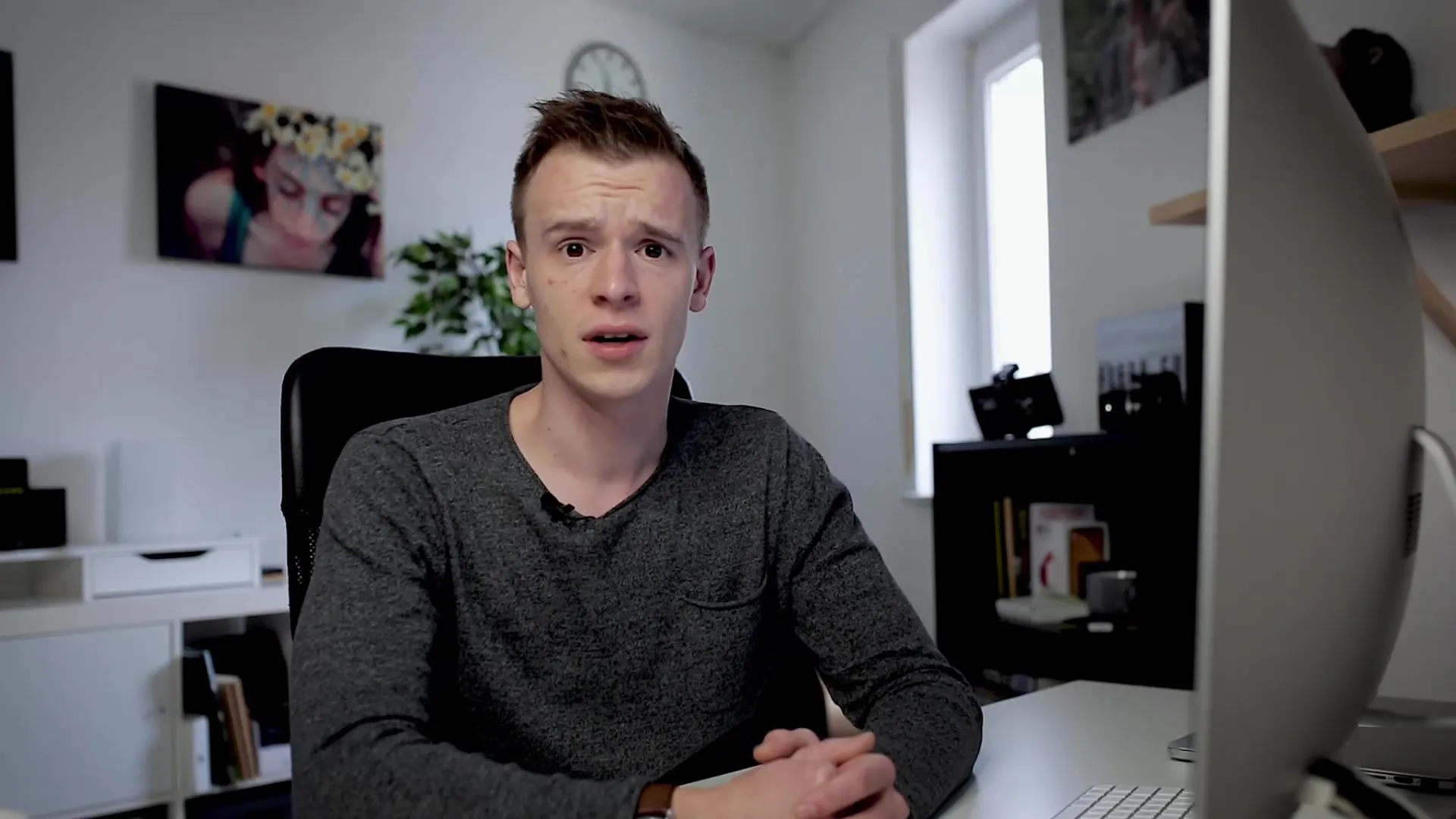
6. Verimli bir çalışma için Proxy dosyası oluşturun
Donanımınızın yeterince güçlü olmadığını fark ederseniz, daha düşük çözünürlüğe sahip proxy dosyaları oluşturun. DaVinci Resolve'deki oynatma ayarlarına gidin ve Proxy Modu'nu etkinleştirin. Projenizin gereksinimlerine göre yarım veya çeyrek çözünürlük seçebilirsiniz.
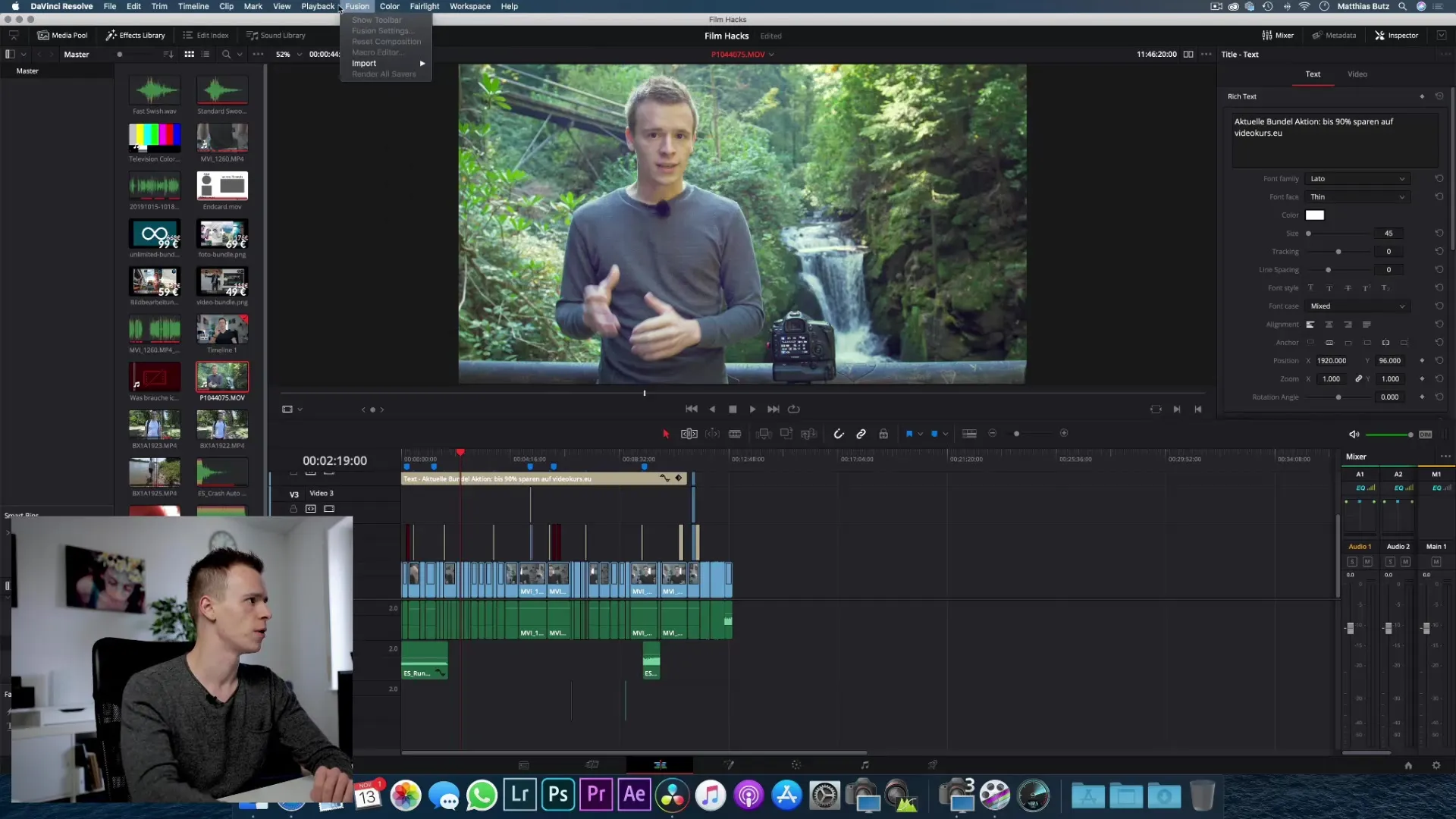
7. Optimize edilmiş medya oluşturun
Proxy dosyaları oluşturmak için, istediğiniz video dosyasına sağ tıklayıp "Optimize Edilmiş Medya Oluştur" seçeneğini seçin. DaVinci Resolve, seçtiğiniz daha düşük çözünürlükte bir video kopyası oluşturur, böylece düzenleme daha akıcı olur.
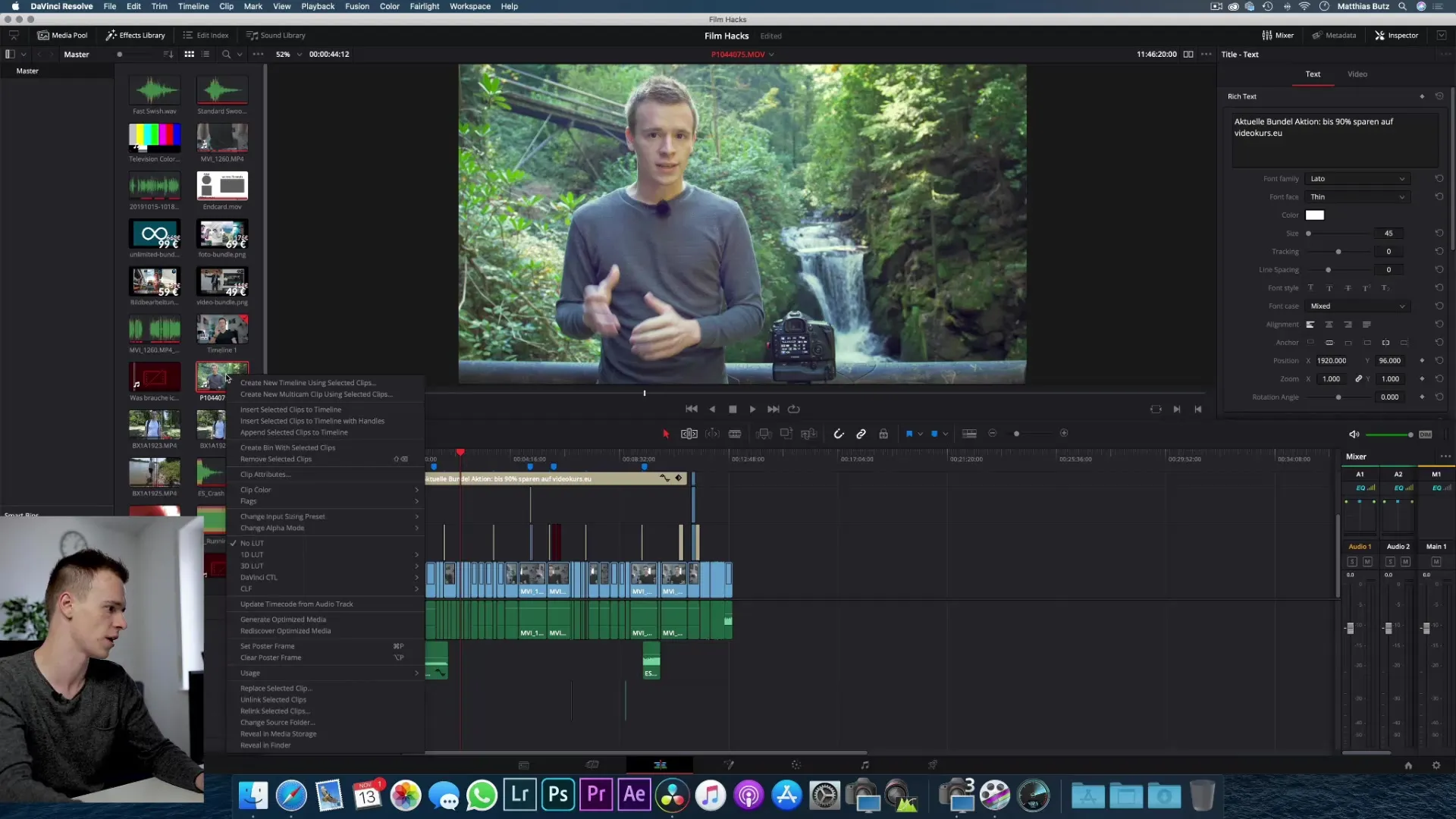
8. Oynatma performansını izleyin
Proxy ile çalışırken sisteminizin saniye başına kaç kare sunduğuna dikkat edin. Oynatmanın akıcı olup olmadığını ve sıçramaların yaşanıp yaşanmadığını kontrol edin. Bu, materyalinizle verimli bir şekilde çalıştığınızdan emin olmanıza yardımcı olur.
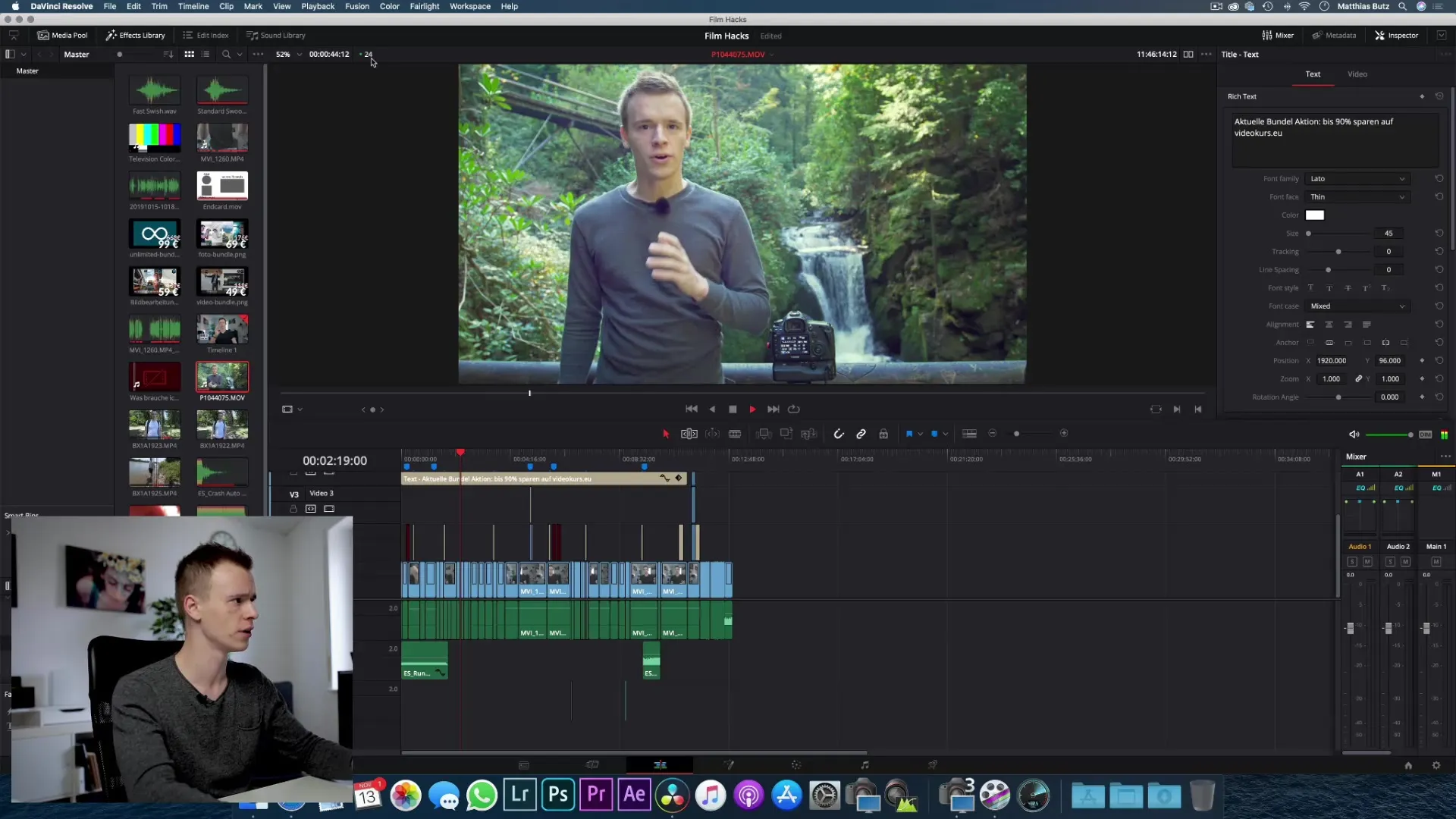
9. Projenizi dışa aktarın
Düzenleme işleminiz tamamlandığında, projenizi dışa aktarın. DaVinci Resolve, orijinal video dosyasına başvuracak ve nihai ürünü tam kalitede işleyerek render alacaktır. Bu, projenizin büyüklüğüne ve sisteminizin performansına bağlı olarak biraz zaman alabilir.
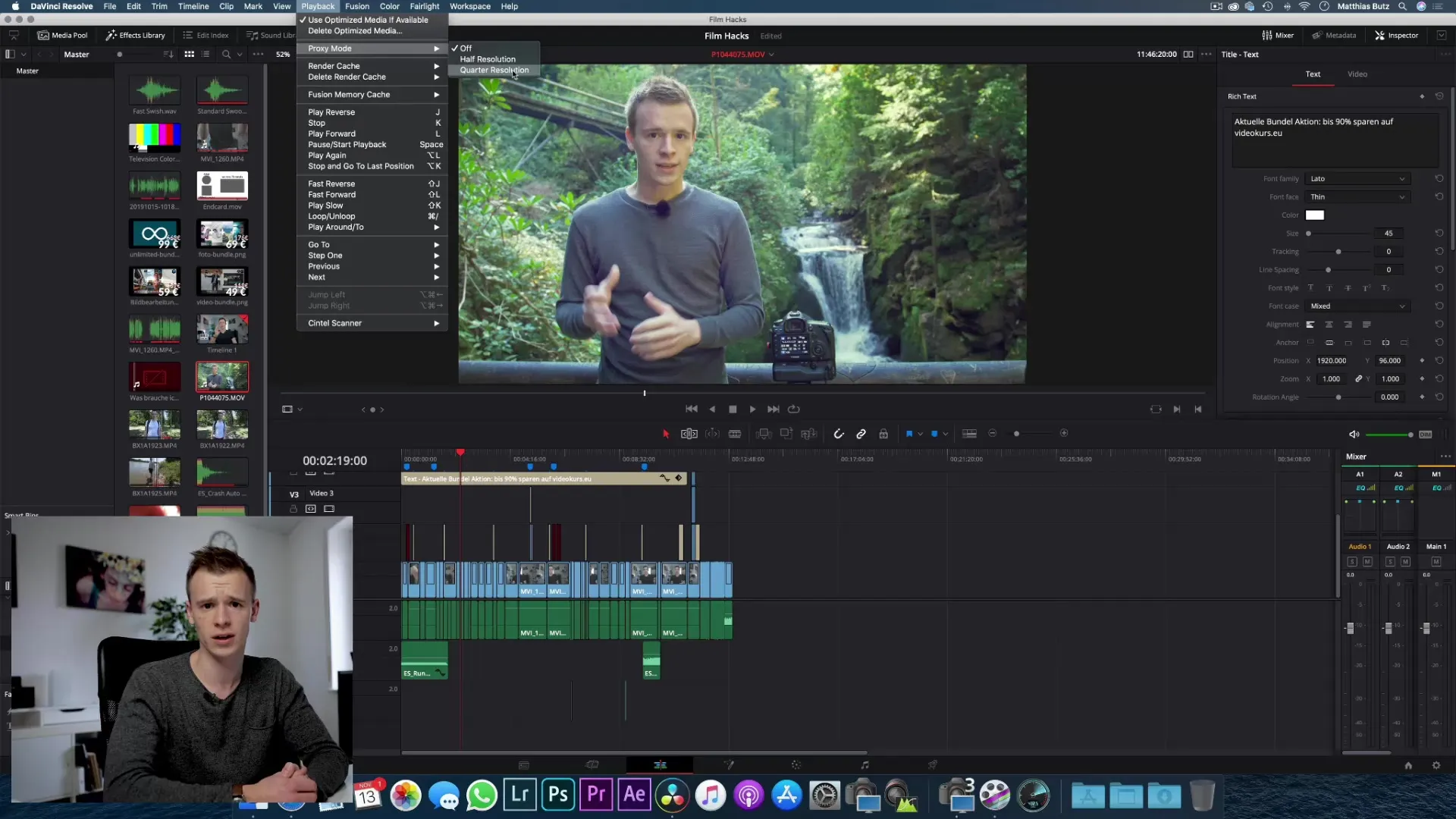
Özet – DaVinci Resolve Eğitimi: Ham Malzeme İndirme
Bu eğitimde, DaVinci Resolve'a giriş yapmak için ham malzemeyi nasıl edineceğinizi ve sabit diskinizin performansını nasıl kontrol edeceğinizi öğrendiniz. Ayrıca, iş akışınızı optimize etmek için proxy dosyalarının oluşturulmasını öğrenmiş oldunuz, böylece kesim işinizi geliştirebilirsiniz. Bu temellerle, videolarınızı yaratıcı ve verimli bir şekilde düzenlemeye hazır hale geldiniz.
Sıkça Sorulan Sorular
DaVinci Resolve ile çalışmak için neye ihtiyacım var?Uygun bir donanım, DaVinci Resolve ve pratik yapmak için ham malzeme.
Sabit diskimin hızını nasıl kontrol edebilirim?Okuma ve yazma hızını test etmek için Blackmagic'in Disk Speed Test'ini kullanabilirsiniz.
Proxy dosyaları nedir?Proxy dosyaları, kesim işlemini kolaylaştıran daha düşük çözünürlüklü video dosyalarının kopyalarıdır.
Bitmiş projemi nasıl dışa aktarırım?Düzenlemenizi tamamladıktan sonra, DaVinci Resolve'de projeyi "Render" seçeneğine tıklayarak dışa aktarabilirsiniz.
Harici sabit diskler video düzenleme için uygun mu?Evet, yeterli hız ve depolama alanı sağladıkları sürece uygundur.


